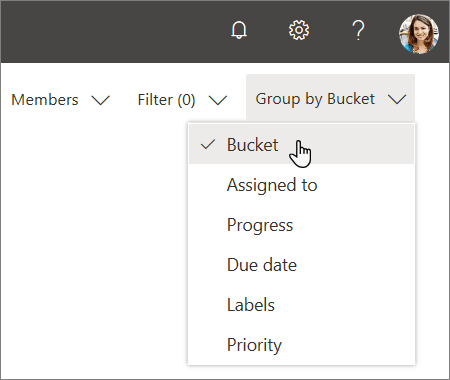Plāna izveide programmā Planner
Jauna plāna izveide
-
Kreisajā rūtī atlasiet Jauns plāns.
-
Logā Jauns plāns veiciet tālāk norādītās darbības.
-
Ierakstiet plāna nosaukumu.
Plānotājs automātiski izveido jūsu plāna e-pasta adresi. Varat to izmantot diskusijām ar visiem plāna dalībniekiem.
-
Izvēlieties saiti, lai pievienotu esošai Microsoft 365 grupai , vai izlaidiet saiti, ja vēlaties izveidot jaunu grupu, kad izveidojat šo plānu.
Piezīme.: Ja plānu nepievienosit esošai grupai, plāna izveide izveido arī jaunu Office 365 grupu. Plānotāja izveidotā plāna e-pasta adrese tiek ievietota Outlook grupas sarunās.
-
Piešķiriet plānam publisku statusu, ja vēlaties, lai tas būtu redzams pārējiem organizācijas lietotājiem un meklēšanas rezultātos, vai privātu, ja vēlaties, lai to redzētu tikai plāna dalībnieki.
Piezīme.: Ja izveidojat plānu publiska vai privāta, varat arī padarīt Microsoft 365 grupu publisku vai privātu. Papildinformācija.
-
Izvēlieties sava plāna klasifikācijas līmeni.
Piezīme: Ja neredzat sadaļu klasifikācija, nesatraucieties. Iespējams, jūsu organizācija neizmanto klasifikācijas iespējas. -
Lai ievadītu unikālu plāna aprakstu, atlasiet Opcijas un ierakstiet nepieciešamo tekstu.
-
-
Atlasiet izveidot plānu.

Personu pievienošana plānam
-
Plānotāja loga augšējā labajā stūrī atlasiet dalībnieki .
-
Sāciet rakstīt tās savā organizācijā esošās personas vārdu vai e-pasta adresi, kuru vēlaties pievienot plānam.
-
Atlasiet personas kartīti, kad tā tiek parādīta.
Piezīme.: Vai vēlaties pievienot plānam personas ārpus jūsu organizācijas? Skatiet rakstu Viesu piekļuve programmā Microsoft Planner.
Pēc personu un uzdevumu pievienošanas savam plānam varat piešķirt personas uzdevumiem.
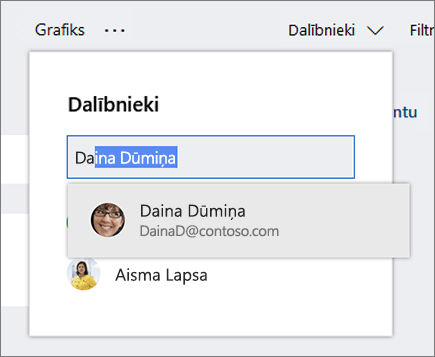
Intervālu iestatīšana uzdevumiem
Izveidojiet intervālus, lai organizētu uzdevumus, piemēram, darba straumēs, projektu fāzēs vai tēmās.
-
Attēlojiet plāna paneli.
-
Jebkura esošā intervāla labajā pusē atlasiet Pievienot jaunu intervālu.
-
Ierakstiet intervāla nosaukumu un nospiediet taustiņu Enter.
Vai nav redzama opcija Pievienot jaunu intervālu? Iespējams, paneļa grupēšanai ir izmantots cits kritērijs.
Uzdevuma grupēšanas maiņa
-
Pie plāna paneļa augšējā labā stūra atlasiet Grupēt pēc.
-
Atlasiet Intervāls.
Vai vēlaties mainīt intervāla nosaukumu? Lai veiktu izmaiņas, atlasiet intervāla nosaukumu. Pat intervālam Uzdevumu saraksts varat piešķirt citu nosaukumu, kas jums šķiet noderīgāks.